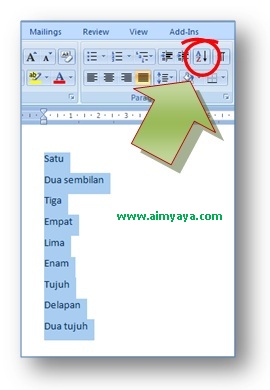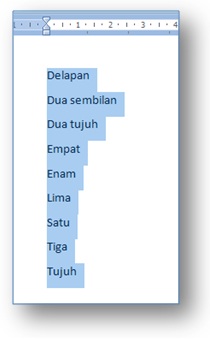Pertama:
Jalankan program MS Access 2007. Anda bisa melakukannya dengan melakukan klik pada icon MS Access 2007 yang ada pada desktop. Atau apabila tidak terdapat shortcut icon MS Access 2007 pada desktop, anda bisa meng-klik menu dan mencari sub menu MS Access 2007, dan di dalamnya pasti terdapat icon MS Access 2007, lakukan klik pada icon MS Access 2007 tersebut.
Kedua:
Klik . . . Office Button>New>Beri nama pada kolom File Name>Create.
Office Button adalah tombol bulat yang terletak di pojok kiri atas.
Misalnya anda ingin membuat daftar nama, maka sebagai contoh disini saya akan beri nama file dengan “DaftarNama.MDB”
Ketiga:
Tutup tabel yang ditawarkan, biasanya namanya Table1, caranya . . . Klik kanan pada tab Table1>Close All.
Selanjutnya buat tabel baru dengan cara . . . Klik Menu Create>Table Design
Keempat:
Buat field, dengan cara mengisi kolom Field Name, dan Data Type.
Field Name diisi dengan nama field, atau kolom tabel yang ingin anda buat.
Data Type diisi dengan tipe datanya, penjelasan mengenai tipe data secara lebih detail akan saya ulas pada artikel tutorial berikutnya, sebagai permulaan anda gunakan dulu dua tipe data dulu yaitu:
AutoNumber
Untuk nomor yang muncul otomatis dan berurutan, cocok untuk field yang berisi data nomor baris data,
Text
Untuk data yang berupa text, bisa huruf, karakter, ataupun angka.
Sebagai Contoh:
Baris pertama, Field Name=IDNama , Data Type=AutoNumber
Baris kedua, Field Name=Nama , Data Type=Text
Baris ketiga, Field Name=Alamat , Data Type=Text
Baris keempat, Field Name=Phone , Data Type=Text
Kelima:
Klik kembali pada IDNama, lakukan klik kanan pada field tersebut dan klik Primary Key. Field yang diberi identitas sebagai Primary Key akan otomatis tidak akan mempunyai data yang sama, atau istilah teknisnya disebut UNIQUE (=data yang unik, tidak pernah sama).
Keenam:
Tekan tombol CTRL + S , untuk menyimpan tabel yang anda buat (=Save).
Beri nama pada tabel yang anda buat, misal: t_nama
Klik OK, maka pembuatan tabel selessai, untuk melihat hasilnya klik icon View yang berada di bawah Office Button.
Tabel sudah siap anda bisa mengisinya dengan data yang anda perlukan.